من السهل أن تحويل VOB إلى MOV طالما كان لديك الأدوات الصحيحة لتحويل مقاطع الفيديو والخطوات الفعلية التي تحتاجها. قد ترغب في تحويل ملفات VOB DVD الخاصة بك إلى ملف MOV أكثر عالمية ، وذلك لأسباب معينة. ينبغي للمرء أن يكون قابلية النقل.
مهما كان السبب ، سنعلمك كيفية تحويل VOB إلى MOV بسهولة. سيتم توفير الأدوات المختلفة التي يمكنك استخدامها على كل من أجهزة كمبيوتر Windows و macOS هنا. بالإضافة إلى ذلك ، سنتحدث عن الأدوات عبر الإنترنت التي يمكنك استخدامها مع متصفح الويب.
المحتويات: الجزء 1. أسرع طريقة لتحويل VOB إلى MOV على نظام Mac / Windowsالجزء 2. 3 طرق أخرى لتحويل VOB إلى MOV مجانًا على الإنترنتالجزء 3. VOB مقابل MOVالجزء 4. استنتاج
الجزء 1. أسرع طريقة لتحويل VOB إلى MOV على نظام Mac / Windows
قم بتحويل الأفلام والصوت بلا ضياع وبسرعة إلى أي تنسيق تختاره. أداة متطورة مع العديد من المهام والإمكانيات ، بما في ذلك تحرير الفيديو وتشغيله. محول الفيديو iMyMac يتيح لك تحويل ملفات الفيديو والصوت إلى أي تنسيق تختاره للتشغيل.
يمكنك تصحيح الأفلام المظلمة والمعرضة للضوء باستخدام أدوات تحسين جودة الفيديو عن طريق رفع مستوى دقة الفيديو من SD إلى HD وتغيير سطوع وتباين مقاطع الفيديو الخاصة بك للحصول على تجربة مشاهدة أكثر راحة.
يمكنك تحويل ملفات الفيديو بشكل أسرع من المعتاد بدعم من تقنيات تسريع أجهزة NVIDIA CUDA و AMD و NVENC و Intel HD Graphics.
فيما يلي خطوات استخدام الأداة لتحويل ملفات VOB إلى MOV:
- بعد تنزيل الأداة المساعدة وتثبيتها ، قم بتشغيلها
- لإضافة ملفات VOB ، اسحبها إلى الجانب الأيمن من الشاشة
- انقر على تحويل التنسيق، ثم اختر أفضل تنسيق تصدير (MOV). يجب إجراء عمليات التحرير والتعديلات حسب الحاجة. لحفظ التغييرات ، انقر فوق حفظ
- اختر مكانًا لحفظ الملفات
- ثم ، اختر تصدير لبدء عملية التحويل

الجزء 2. 3 طرق أخرى لتحويل VOB إلى MOV مجانًا على الإنترنت
أداة 1. FreeConvert.com
سيكون لديك فهم أساسي لـ FreeConvert بعد قراءة هذه المراجعة التفصيلية لـ FreeConvert. استخدم هذه الأداة المجانية لتحويل الملفات من تنسيق إلى آخر. تدعم FreeConvert أكثر من 1500 تحويل من نوع الملف. من الممكن تحويل الصور والأفلام والملفات الصوتية وحتى الكتب الإلكترونية. يحتوي على عدد قليل من الخيارات المتقدمة التي يمكن أن تساعدك حقًا في ضبط إجراءات التحويل.
FreeConvert هو محول ملفات على الويب. نتيجة لذلك ، فهو متوافق مع Windows و Mac و Linux وأي جهاز محمول. كل متصفح رئيسي متوافق. ما عليك سوى تحديد تنسيق وتحميل ملف. تدرك الشركة مدى أهمية أمان الملفات وخصوصيتها بالنسبة لك. نتيجة لذلك ، قاموا بتشفير ملفاتك بامتداد 256 بت SSL وحذفها بعد عدد محدد من ساعات التحويل.
اتبع الخطوات لتحويل VOB إلى MOV:
- قم بزيارة موقع FreeConvert.
- انقر اختر الملفات وأضف الملفات التي تريد تحويلها.
- ثم اختر ملف تنسيق الإخراج الذي تريد تحويل الملف الذي تم تحميله إليه.
- ثم اضغط "تحويل إلى [OUTPUT FORMAT]".
- انتظر حتى تنتهي عمليتا التحميل والتحويل.
- بعد ذلك ، انقر فوق تحميل الزر وحفظ الملف المحول حديثًا على جهاز الكمبيوتر أو الجهاز المحمول.
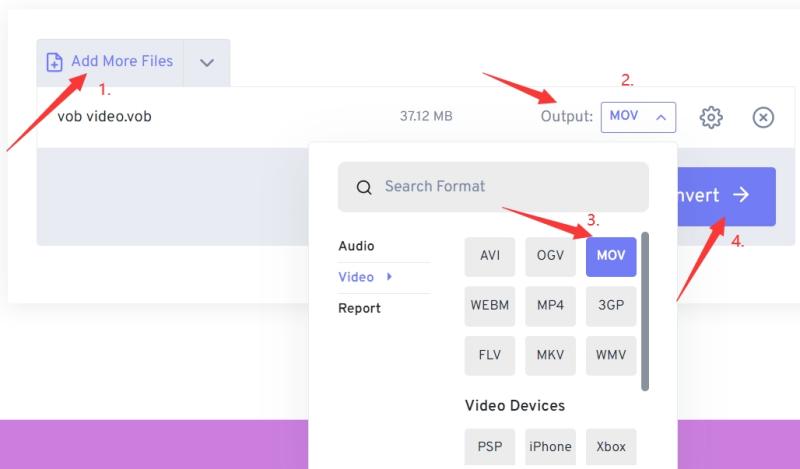
أداة 2. ConvertFiles.com
ConvertFiles هي أداة تحويل ملفات إضافية عبر الإنترنت تعمل بشكل رائع في تحويل VOB إلى MOV. المستندات والمحفوظات والموسيقى والفيديو والصور هي من بين تنسيقات البيانات التي يدعمها.
على الرغم من أن موقع الويب الخاص بهذا البرنامج يحتوي على إعلانات ، إلا أن استخدام البرنامج عبر الإنترنت لا يعوقها. هناك حد لحجم الملف على موقع ConvertFiles ذي السمعة الطيبة. نتيجة لذلك ، يعمل بشكل أفضل مع ملفات الصوت والفيديو القصيرة ومناسب لأحجام الملفات الصغيرة.
إليك طريقة تحويل VOB إلى MOV:
- قم بزيارة موقع ConvertFiles.
- أضف ملفاتك التي تريد تحميلها وتحويلها باستخدام المنصة.
- اختر تنسيق الإخراج الذي تريده في "تنسيق الإخراج" القائمة المنسدلة.
- بعد ذلك ، انقر فوق تحول
- بمجرد الانتهاء من عملية التحويل ، تحميل الملف على جهاز الكمبيوتر أو الجهاز المحمول الخاص بك.
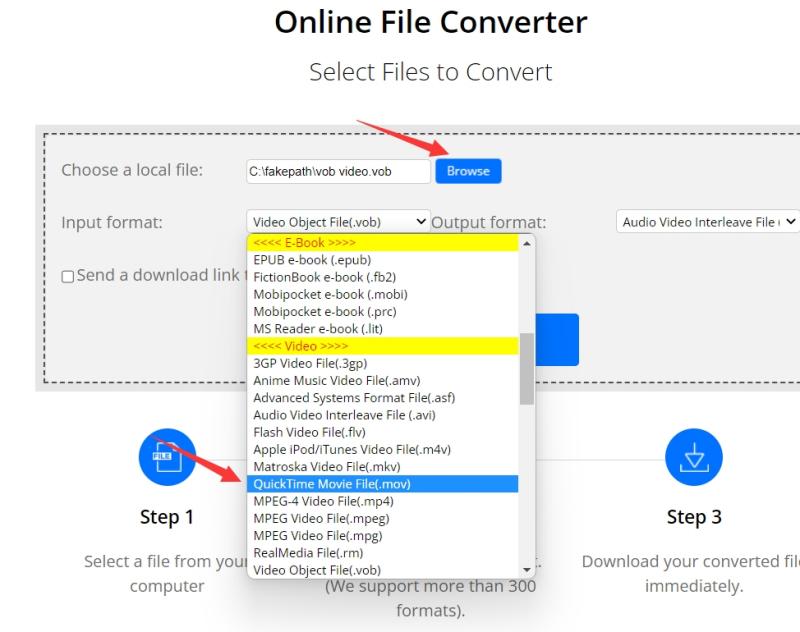
أداة 3. FreeFileConvert.com
يمكنك تحويل ملفات الصوت والفيديو باستخدام هذا المحول عبر الإنترنت. يمكن استخدامه أيضًا لتحرير ملفات الفيديو. على عكس المحولات الأخرى ، يعرض هذا البرنامج عبر الإنترنت إعلانات على صفحات الويب الخاصة به ، والتي من المرجح أن تولد الأموال من الخدمة.
كما أنه يجعل من السهل تحويل أنواع الملفات بخلاف الموسيقى والفيديو. من بينها الصور والنصوص والكتب الإلكترونية والمحفوظات والوسائط الأخرى. القيد هو أنه ، مثل المحولات الأخرى عبر الإنترنت ، يمكنك فقط تحويل الملفات إلى حجم محدد بالميغابايت.
فيما يلي خطوات كيفية تحويل VOB إلى MOV باستخدام FreeFileConvert:
- قم بزيارة FreeFileConvert
- أضف الملفات التي ترغب في تحميلها وتحويلها إلى النظام الأساسي.
- حدد تنسيق الإخراج المطلوب من "تنسيق الإخراج" القائمة المنسدلة.
- ثم ، انقر فوق تحول
- بمجرد اكتمال التحويل ، احفظ الملف على جهاز الكمبيوتر أو الجهاز المحمول.
الجزء 3. VOB مقابل MOV
ربما تحتاج إلى تحويل VOB إلى MOV ولكن لا تعرف الاختلافات بينهما بوضوح. ملف VOB (Video Object) هو DVD-Video تنسيق حاوية الوسائط. يعتمد VOB على تنسيق البث لبرنامج MPEG-2 ، ولكن مع حدود ومعايير إضافية في التدفقات الخاصة. وهو عبارة عن دفق يحتوي على معلومات أصلية وصوت وترجمة وفيديو وقائمة.
من ناحية أخرى ، ملف MOV هو ملف Apple QuickTime Movie مضمن في ملف حاوية QTFF. يمكن أن يتضمن ملف MOV الصوت والفيديو والنص في نفس الملف عبر مسارات مختلفة ، أو قد تؤدي المسارات إلى بيانات في ملف آخر.
MOV هو تنسيق ملف حاوية رقمي آخر للأفلام والمحتويات الأخرى. تم إنشاء MOV بواسطة Apple للاستخدام مع تطبيق QuickTime من Apple. يتم ترميز أفلام MOV ، مثل ملفات MP4 ، باستخدام برنامج الترميز MPEG-4.
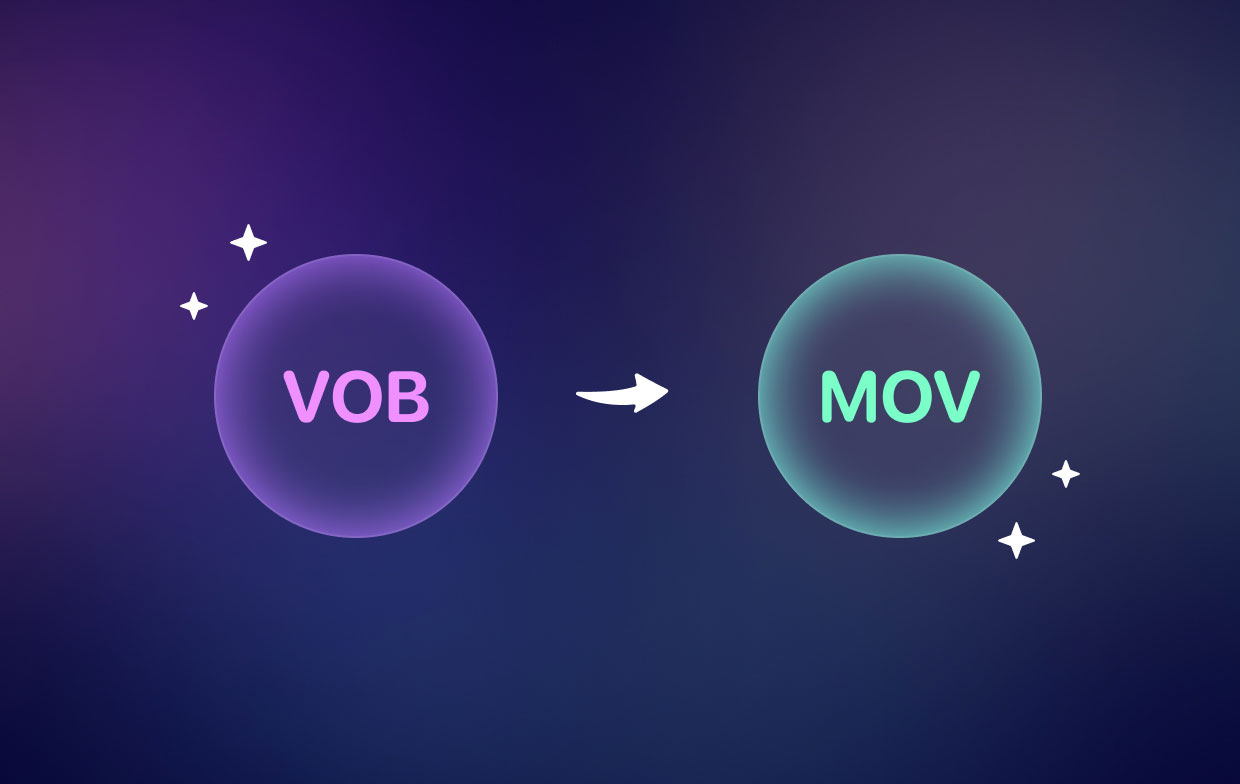
الجزء 4. استنتاج
هذا المنشور قد زودك بـ هيه أفضل محول VOB إلى MOV. iMyMac Video Converter هو التطبيق المعني. لا يمكنها فقط تحويل VOB إلى MOV ، بل يمكنها أيضًا تحويل ملفات VOB إلى MP4، MP3 ، MKV ، وما إلى ذلك. فيما يلي بعض فوائد استخدام البرنامج المذكور أعلاه كبرنامج تحويل. عيب استخدام الأدوات عبر الإنترنت هو أن أحجام الملفات مقيدة.
نتيجة لذلك ، إذا كانت لديك ملفات ضخمة ، فإننا نوصي باستخدام iMyMac Video Converter. يتيح لك هذا البرنامج تحويل ملفات الصوت والفيديو الضخمة بسهولة. كما أنه سريع للغاية ويسمح بتحويل عالي الجودة.



